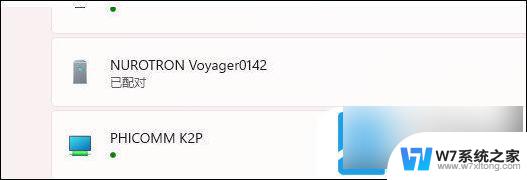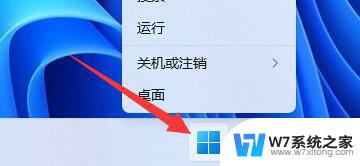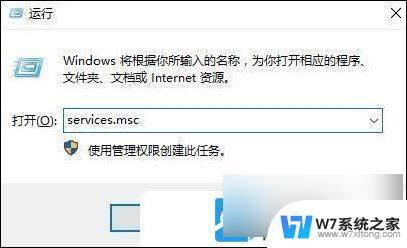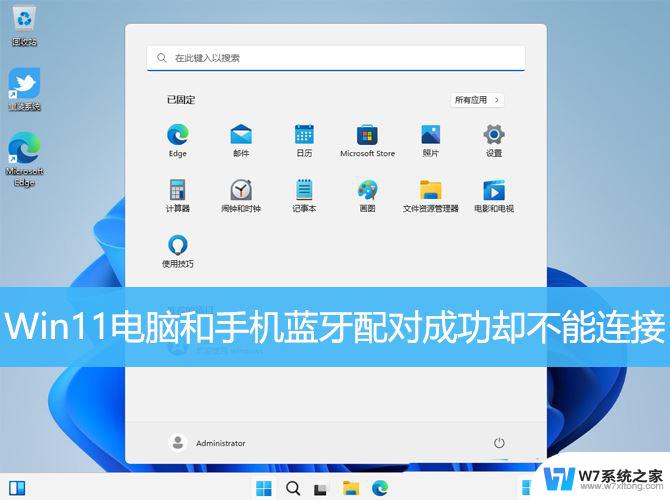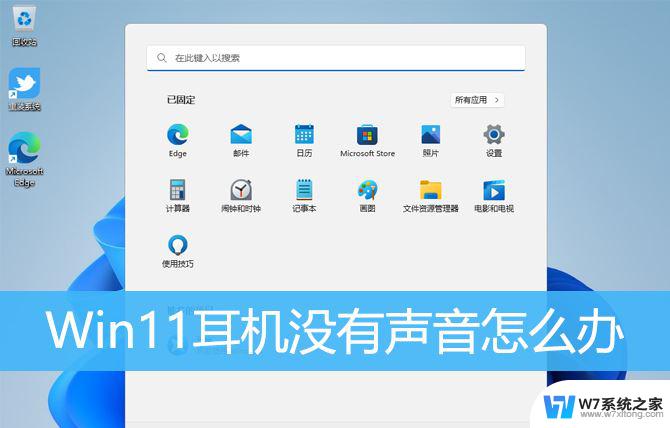win11可以连接蓝牙耳机 Win11如何连接蓝牙耳机
更新时间:2024-10-24 12:43:28作者:xiaoliu
Win11作为微软最新的操作系统,带来了许多令人兴奋的功能和改进,其中之一便是支持连接蓝牙耳机,随着无线耳机的流行,许多人都希望能够在Win11上轻松连接自己的蓝牙耳机,享受更加便捷和舒适的音乐体验。Win11如何连接蓝牙耳机呢?接下来我们将详细介绍Win11连接蓝牙耳机的步骤,让您能够轻松享受音乐和通话的乐趣。
1、点击【 开始图标 】,再选择【 设置 】;

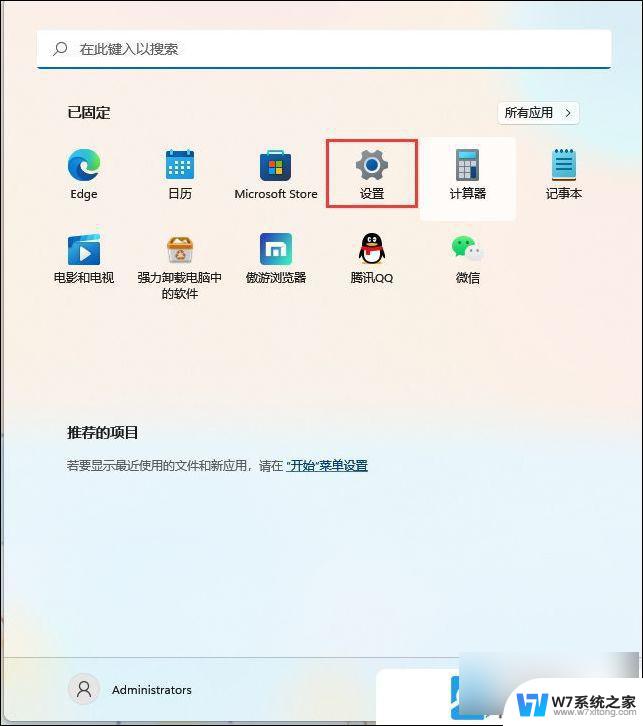
2、设置窗口,左侧选择【蓝牙和其他设备】。右侧点击【添加设备】;
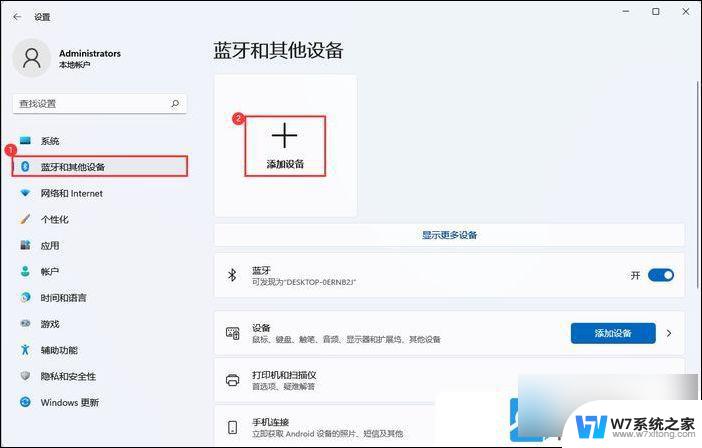
选择【蓝牙(鼠标、键盘、笔、音频设备、控制器等)】
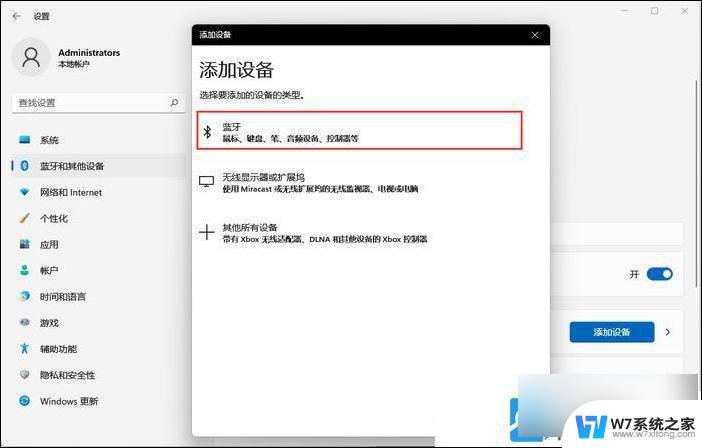
3、选择要配对的设备,添加你的蓝牙耳机即可;
注:需先将蓝牙耳机打开才可以搜索到
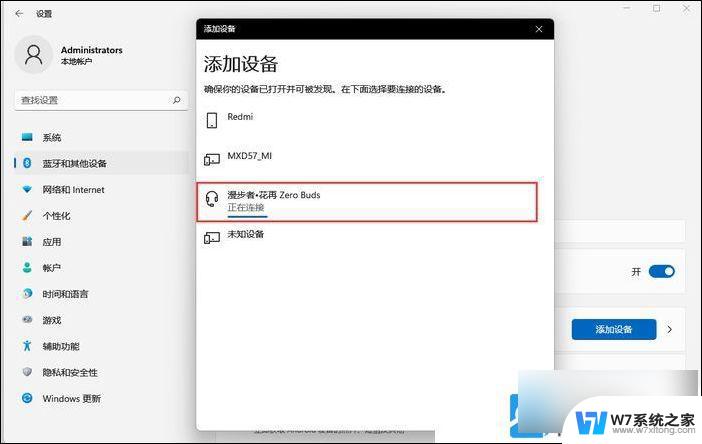
提示:你的设备已准备就绪!
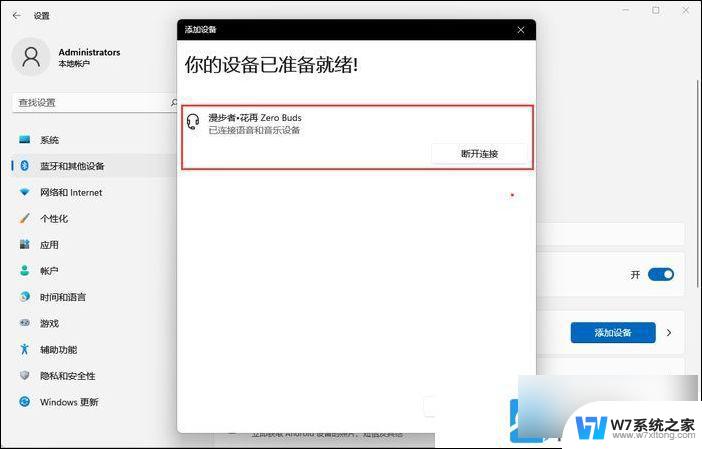
4、点击右下角的【 扬声器 】图标,再点击【 > 管理音频设备】;

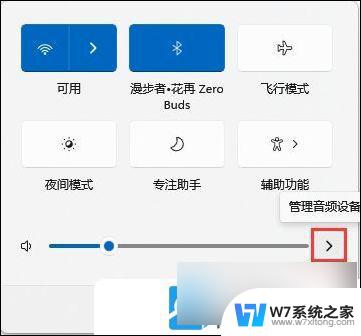
5、最后,选中蓝牙耳机,就可以设为默认设备了;
以上就是win11可以连接蓝牙耳机的全部内容,有需要的用户就可以根据小编的步骤进行操作了,希望能够对大家有所帮助。